sqlserver服务无法启动不了怎么办 sqlserver服务启动不了如何修复
sqlserver是一个数据库软件,如果要确保数据库可以正常使用的话,就要启动相应的服务sqlserver,但是有不少小伙伴却碰到了sqlserver服务无法启动不了的情况,这让用户们很是困扰,该怎么办才好呢,针对此问题,接下来就给大家介绍一下sqlserver服务启动不了的详细修复方法。
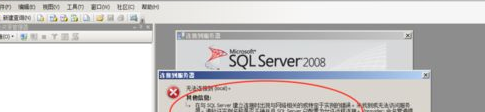
具体方法如下:
一、在服务器上以管理员帐户登录操作系统。
二、尝试通过操作系统中的服务来启动SQLServer服务:
1、 在“我的电脑”上点击右键,选择“管理”菜单。
2、 在“计算机管理”程序中,依次展开 服务和应用程序->服务。
3、 在服务列表中,选中“MSSQLSERVER”,点击鼠标右键,选择“属性”菜单。
4、 在属性对话框中,切换到“登录”页面。选择“登录身份”选项为“本地系统帐户”,点击属性对话框的确定按钮。在此强调,不要使用某个指定的操作系统帐户来启动SQLServer服务。因为此帐户的密码被修改后将导致服务不能正常启动,切记!
5、 重复上述操作,打开该属性对话框。在“常规”页面上,选择“启动类型”为“自动”。在“服务状态”中点击“启动”按钮后,点击服务属性的确定按钮。
三、在服务列表中使用右键菜单中的刷新。重新查看MSSQLSERVER服务的状态。正常情况下,状态应该是“已启动”,启动类型是“自动”。
四、打开企业管理器,依次展开 服务器->管理-> SQLServer 代理,然后:
1、 如果代理服务未启动,则在“SQLServer 代理”上点击右键,选择“启动”菜单。
2、在“SQLServer 代理”上点击右键,选择“属性”菜单。在SQL Server 代理属性对话框中,点击“高级”页面。在“重新启动服务”选项中,选中“SQL Server意外停止时自动重新启动”、“SQL Server代理意外停止时自动重新启动”两个选项后确定。
五、如果仍不能启动,则说明SQLServer的程序已被破坏,此时只能重装服务器上的SQL Server及SP4补丁。
上述给大家介绍的就是sqlserver服务无法启动不了的详细解决方法,如果你有遇到一样情况的话,不妨可以参考上述方法步骤来进行解决。
sqlserver服务无法启动不了怎么办 sqlserver服务启动不了如何修复相关教程
- windows无法启动applemobiledevice服务怎么处理 windows不能启动applemobiledevice服务如何解决
- diagnostic service host服务无法启动怎么办 diagnostic service host服务启动不了如何解决
- windows update服务无法启动怎么办 无法启动windows update服务器处理方法
- 无线网络服务无法启动错误1705怎么办 无线服务无法启动提示1705修复方法
- windows无法启动firewall服务怎么办 windows不能启动firewall如何解决
- windows启动网络服务方法 windows怎么启动网络服务
- windows启动网络服务怎么操作 windows如何开启网络服务
- PCL2启动器无法连接至服务器怎么回事 PCL2启动器无法连接至服务器如何解决
- 如何启动windows安全中心服务?怎么打开windows安全中心服务
- windows的服务列表怎么打开 windows查看启动的服务在哪
- 惠普新电脑只有c盘没有d盘怎么办 惠普电脑只有一个C盘,如何分D盘
- 惠普电脑无法启动windows怎么办?惠普电脑无法启动系统如何 处理
- host在哪个文件夹里面 电脑hosts文件夹位置介绍
- word目录怎么生成 word目录自动生成步骤
- 惠普键盘win键怎么解锁 惠普键盘win键锁了按什么解锁
- 火绒驱动版本不匹配重启没用怎么办 火绒驱动版本不匹配重启依旧不匹配如何处理
热门推荐
电脑教程推荐
win10系统推荐